Streets of Rogue 2: um Stardew em mundo aberto com camiões? Último anúncio
Streets of Rogue 2 anunciado e agora é um Stardew em mundo aberto com camiões? A muito aguardada sequela de Streets of Rogue acaba de ser anunciada e …
Ler o artigo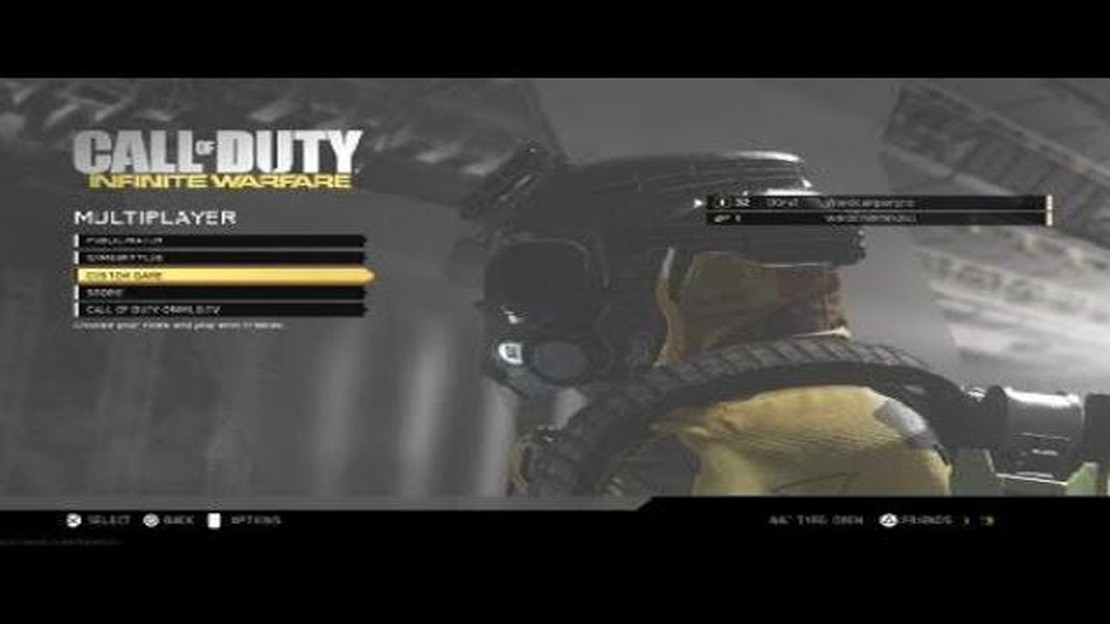
Call of Duty Infinite Warfare é um popular jogo de tiro em primeira pessoa que permite aos jogadores participar em intensas batalhas multijogador. Uma das grandes características deste jogo é a capacidade de jogar em ecrã dividido, o que significa que podes jogar com um amigo mesmo ao teu lado no mesmo ecrã. Isto acrescenta um nível extra de emoção e competição ao jogo.
Se és novo no jogo em ecrã dividido ou queres simplesmente aprender a configurá-lo para o Call of Duty Infinite Warfare, este guia passo-a-passo está aqui para te ajudar. Segue estas instruções simples e estarás pronto para desfrutar do modo multijogador em ecrã dividido num instante.
**Passo 1: Ligar um segundo comando
O primeiro passo é ligar um segundo comando à tua consola de jogos. Certifica-te de que o comando está totalmente carregado ou tem pilhas novas. Liga o comando à consola utilizando um cabo USB ou, se utilizares uma ligação sem fios, sincroniza-o adequadamente. Isto permitirá que o segundo jogador entre no jogo.
**Passo 2: Iniciar o jogo
Quando ambos os comandos estiverem ligados, inicie o Call of Duty Infinite Warfare na sua consola de jogos. Pode selecionar o modo multijogador no menu principal para começar a jogar online com outros jogadores. No entanto, para o modo de ecrã dividido, navegue até à opção de multijogador local.
**Passo 3: Selecionar o modo de ecrã dividido
No menu multijogador local, encontra a opção para selecionar o modo de ecrã dividido. Escolha esta opção para ativar o jogo em ecrã dividido. Pode também ter a opção de personalizar as definições do ecrã dividido, como o tamanho e a orientação do ecrã. Ajuste estas definições de acordo com a sua preferência.
**Passo 4: Começar a jogar com um amigo
Agora que seleccionou o modo de ecrã dividido, está pronto para começar a jogar Call of Duty Infinite Warfare com um amigo. Escolhe o modo de jogo, o mapa e outras definições para iniciares a tua partida multijogador. O ecrã será dividido ao meio, com cada jogador a ter a sua própria secção para jogar.
Seguindo estes passos simples, podes configurar facilmente o jogo em ecrã dividido para Call of Duty Infinite Warfare. Desfruta da emoção de jogar ao lado de um amigo e compete uns contra os outros em batalhas intensas. Leva a tua experiência de jogo para o próximo nível com o modo multijogador em ecrã dividido.
Se quiseres jogar Call of Duty Infinite Warfare com um amigo ou familiar no mesmo ecrã, podes utilizar a funcionalidade de ecrã dividido. Este guia irá guiar-te pelos passos para configurares o modo de ecrã dividido para o Call of Duty Infinite Warfare.
Certifica-te de que tens dois comandos. Precisarás de um comando adicional para poderes jogar no modo de ecrã dividido. Se não tiveres um comando extra, podes comprar um ou pedir emprestado a um amigo.
Insira o disco do jogo Call of Duty Infinite Warfare na sua consola de jogos e inicie o jogo. Deixe o jogo carregar completamente antes de prosseguir para o próximo passo.
Para ativar o modo de ecrã dividido, é necessário iniciar sessão no segundo jogador. Prima o botão Iniciar no segundo comando para iniciar sessão como convidado ou com uma conta separada. Certifica-te de que o comando do segundo jogador está devidamente sincronizado com a consola.
Quando ambos os jogadores tiverem iniciado sessão, navega até ao modo multijogador ou zombies a partir do menu principal. Estes são os dois modos que suportam o jogo em ecrã dividido no Call of Duty Infinite Warfare.
Quando estiveres no menu do modo multijogador ou zombies, selecciona a opção de ecrã dividido. Isto irá iniciar uma partida de ecrã dividido onde ambos os jogadores podem jogar juntos no mesmo ecrã.
Uma vez iniciada a partida de ecrã dividido, podes ajustar as definições de ecrã dividido de acordo com a tua preferência. Isto inclui a definição da disposição do ecrã, o ajuste do brilho e a alteração de outras definições de visualização.
Agora estás pronto para desfrutar da jogabilidade em ecrã dividido no Call of Duty Infinite Warfare. Joga com o teu amigo ou familiar e participa em intensas batalhas multijogador ou de zombies.
Lembra-te de que o modo de ecrã dividido pode afetar o desempenho geral do jogo, incluindo os gráficos e a velocidade de fotogramas. Ajusta as definições em conformidade para obteres a melhor experiência de jogo.
Leia também: Comandos Incríveis de Minecraft: Desbloquear funcionalidades ocultas e dominar o jogo
E pronto! Configurou com êxito o modo de ecrã dividido para o Call of Duty Infinite Warfare. Aproveite para jogar com um amigo ou familiar no mesmo ecrã e divirta-se!
Antes de iniciares o modo multijogador de ecrã dividido em Call of Duty Infinite Warfare, tens de te certificar de que a tua consola e o jogo estão corretamente configurados. Segue estes passos:
Leia também: Entendendo os níveis de estrelas no Clash Royale: Um guia completo
Certifica-te de que tens um segundo comando ligado à tua consola. Pode ser um controlador sem fios ou com fios.
Insere o disco do Call of Duty Infinite Warfare na tua consola ou inicia o jogo se tiveres uma cópia digital. Espera que o jogo carregue.
Entra no teu perfil principal ou cria um novo perfil para o segundo jogador. Cada jogador precisará do seu próprio perfil para jogar no modo multijogador com ecrã dividido.
Quando estiveres ligado, navega até ao menu principal do jogo. A partir daí, encontra a opção para multijogador e selecciona-a.
No menu do modo multijogador, procura a opção para jogar em modo de ecrã dividido. Esta opção pode estar identificada como “Local Play” ou “Split Screen”. Selecciona esta opção para ativar o modo multijogador de ecrã dividido.
Antes de começares, podes querer personalizar as tuas definições, como o modo de jogo, o mapa e as opções. Isto pode ser feito no menu do modo multijogador de ecrã dividido. Dedica algum tempo a ajustar as definições de acordo com as tuas preferências.
Quando terminares de personalizar as tuas definições, selecciona a opção “Start Game” para iniciares o modo multijogador em ecrã dividido. O jogo será carregado e tu e o teu parceiro poderão jogar juntos na mesma sessão de jogo.
Lembre-se de que, no modo multijogador com ecrã dividido, cada jogador terá a sua própria secção do ecrã e poderá controlar a sua personagem de forma independente. Boa sorte e diverte-te!
Para jogar Call of Duty Infinite Warfare no modo de ecrã dividido, é necessário ligar e configurar um segundo comando. Eis como o podes fazer:
Não te esqueças de ajustar as definições de disposição do ecrã, se necessário, pois o modo de ecrã dividido pode alterar o tamanho do ecrã e o posicionamento da janela do jogo.
Se quiseres jogar Call of Duty Infinite Warfare com um amigo na mesma consola, podes ativar o modo de ecrã dividido. Isto permite que ambos os jogadores tenham o seu próprio ecrã e experimentem o jogo em conjunto. Segue estes passos para ativar o modo de ecrã dividido:
Nota que o modo de ecrã dividido pode não estar disponível para todos os modos de jogo ou em todas as plataformas, pelo que deves consultar a documentação do jogo ou os recursos de suporte para conheceres os requisitos específicos. Diverte-te a jogar Call of Duty Infinite Warfare com o teu amigo no modo de ecrã dividido!
Não, o Call of Duty Infinite Warfare pode ser utilizado em ecrã dividido nas consolas Xbox One e PlayStation 4.
Não, Call of Duty Infinite Warfare só suporta ecrã dividido para multijogador local, o que significa que só podes jogar com um amigo na mesma consola.
Para ativar o ecrã dividido no Call of Duty Infinite Warfare, certifica-te de que tens um segundo comando ligado à tua consola. Depois, vai ao menu principal, selecciona o modo multijogador e prime o botão Iniciar no segundo comando para entrares como convidado ou segundo jogador. Na sala de espera, verás os perfis de ambos os jogadores e poderás iniciar uma partida em ecrã dividido a partir daí.
Sim, podes ajustar a disposição do ecrã para o ecrã dividido no Call of Duty Infinite Warfare. Quando estiveres numa partida de ecrã dividido, prime o botão Iniciar no segundo comando para abrir o menu de opções. A partir daí, podes navegar até ao separador “Settings” e personalizar a disposição do ecrã de acordo com a tua preferência.
Não, o ecrã dividido não está disponível para todos os modos de jogo no Call of Duty Infinite Warfare. Só podes jogar em ecrã dividido nos modos de jogo multijogador local, como Team Deathmatch, Free-for-All e Domination. Não está disponível para o modo multijogador online ou para o modo campanha.
Sim, podes usar dois perfis ou contas diferentes para o ecrã dividido no Call of Duty Infinite Warfare. Quando o segundo jogador inicia sessão com o segundo comando, pode escolher o seu próprio perfil ou conta para jogar. Isto permite que cada jogador ganhe a sua própria XP, suba de nível e desbloqueie conquistas ou recompensas.
Streets of Rogue 2 anunciado e agora é um Stardew em mundo aberto com camiões? A muito aguardada sequela de Streets of Rogue acaba de ser anunciada e …
Ler o artigoOnde comprar flores Genshin Impact? Bem-vindo ao nosso guia completo sobre onde comprar flores em Genshin Impact! As flores são um recurso essencial …
Ler o artigoComo jogar contra bots em Call Of Duty 4: Modern Warfare? Lutar contra bots em Call of Duty 4: Modern Warfare pode ser uma experiência desafiadora e …
Ler o artigoAnálise de The Last of Us Parte 1 The Last of Us Part 1 é um jogo de ação e aventura passado num mundo pós-apocalítico onde os jogadores controlam a …
Ler o artigoComo reparar uma forquilha no Minecraft No popular jogo Minecraft, a forquilha é uma ferramenta essencial usada para cultivar e colher colheitas. No …
Ler o artigoQuem é o lutador mais poderoso de Brawl Stars? Estás pronto para entrar no mundo de Brawl Stars e descobrir o brawler mais poderoso? Não procures …
Ler o artigo